效率工具 | 快速创建虚拟机,Vagrant真香!

Vagrant是一个基于Ruby的工具,主要用于创建和部署虚拟化开发环境。它以来于Oracle的开源VirtualBox虚拟化系统,通过使用Chef创建自动化虚拟环境。Vagrant主要的功能如下:- 建立和删除虚拟机
- 配置虚拟机相关参数
- 管理虚拟机运行状态
- 自动配置和安装开发环境
- 打包和分发虚拟机运行环境
- 因为
Vagrant依赖于某种虚拟化技术,目前支持常见的VirtualBox、VMWare等,所以在使用Vagrant之前我们需要先安装VirtualBox或VMWare,不然无法使用。推荐安装VirtualBox。 vagrant可以快速,方便,全自动的构建虚拟化环境,这也是我们选择它的原因,而不是让我们像以前一样全部自己来部署。- 它类似与
docker这种,有自己的仓库,我们直接可以通过命令从仓库中拉取虚拟镜像来快速构建
下载安装
VirtualBox下载地址:https://www.virtualbox.org/wiki/Downloads ,下载好后安装直接下一步操作vagrant下载地址:https://www.vagrantup.com/downloads.html ,也是直接下一步的操作完成,需要重启电脑安装完。
注意:
- 两者软件最好都下载最新的,免得出现兼容问题,
- 需要安装虚拟机,需要先开启处理器虚拟化技术,VT-x/AMD-V硬件加速。
Vagrant基本命令
| 命令 | 作用 |
|---|---|
| vagrant box add | 添加box的操作 |
| vagrant init | 初始化box的操作,会生成vagrant的配置文件Vagrantfile |
| vagrant up | 启动本地环境 |
| vagrant ssh | 通过 ssh 登录本地环境所在虚拟机 |
| vagrant halt | 关闭本地环境 |
| vagrant suspend | 暂停本地环境 |
| vagrant resume | 恢复本地环境 |
| vagrant reload | 修改了 Vagrantfile 后,使之生效(相当于先 halt,再 up) |
| vagrant destroy | 彻底移除本地环境 |
| vagrant box list | 显示当前已经添加的box列表 |
| vagrant box remove | 删除相应的box |
| vagrant package | 打包命令,可以把当前的运行的虚拟机环境进行打包 |
| vagrant plugin | 用于安装卸载插件 |
| vagrant status | 获取当前虚拟机的状态 |
| vagrant global-status | 显示当前用户Vagrant的所有环境状态 |
安装一个虚拟机案例
- 首先我们新建一个文件夹名字
vagrant,这个名字随机,就是存放要新建的虚拟机的配置的目录,之后在vagrant目录中打开cmd或Power Shell窗口, - 执行下面命令:
vagrant init centos/7 --box-version 2004.01
PS D:\vagrant> vagrant init centos/7 --box-version 2004.01
A `Vagrantfile` has been placed in this directory. You are now
ready to `vagrant up` your first virtual environment! Please read
the comments in the Vagrantfile as well as documentation on
`vagrantup.com` for more information on using Vagrant.
- 上面命令执行结束后,在之下下面
up命令,这个过程会去下载我们需要的镜像,是比较漫长的过程,下载完后会直接启动,vagrant up命令本来就是启动命令,这是是因为没有所以会先去下载,
PS D:\vagrant> vagrant up
Bringing machine 'default' up with 'virtualbox' provider...
==> default: Box 'centos/7' could not be found. Attempting to find and install...
default: Box Provider: virtualbox
default: Box Version: 2004.01
==> default: Loading metadata for box 'centos/7'
default: URL: https://vagrantcloud.com/centos/7
==> default: Adding box 'centos/7' (v2004.01) for provider: virtualbox
default: Downloading: https://vagrantcloud.com/centos/boxes/7/versions/2004.01/providers/virtualbox.box
Download redirected to host: cloud.centos.org
Progress: 3% (Rate: 371k/s, Estimated time remaining: 0:18:28)
- 当然我们也可以直接提前将镜像文件下载好,直接使用
vagrant box add {name} {url}的命令进行本地安装,其中,{name}是我们要安装的名称,url是我们下载到本地的镜像路径
PS D:\vagrant> vagrant box add centos/7 E:\迅雷下载\CentOS-7-x86_64-Vagrant-1905_01.VirtualBox.box
==> box: Box file was not detected as metadata. Adding it directly...
==> box: Adding box 'centos/7' (v0) for provider:
box: Unpacking necessary files from: file:///E:/%D1%B8%C0%D7%CF%C2%D4%D8/CentOS-7-x86_64-Vagrant-1905_01.VirtualBox.box
box:
==> box: Successfully added box 'centos/7' (v0) for 'virtualbox'!
- 如果是使用本地添加的,那么这里通过
vagrant up来启动,如下:
PS D:\vagrant> vagrant up
Bringing machine 'default' up with 'virtualbox' provider...
==> default: Checking if box 'centos/7' version '2004.01' is up to date...
==> default: Clearing any previously set forwarded ports...
==> default: Clearing any previously set network interfaces...
==> default: Preparing network interfaces based on configuration...
default: Adapter 1: nat
==> default: Forwarding ports...
default: 22 (guest) => 2222 (host) (adapter 1)
==> default: Booting VM...
==> default: Waiting for machine to boot. This may take a few minutes...
default: SSH address: 127.0.0.1:2222
default: SSH username: vagrant
default: SSH auth method: private key
==> default: Machine booted and ready!
==> default: Checking for guest additions in VM...
default: No guest additions were detected on the base box for this VM! Guest
default: additions are required for forwarded ports, shared folders, host only
default: networking, and more. If SSH fails on this machine, please install
default: the guest additions and repackage the box to continue.
default:
default: This is not an error message; everything may continue to work properly,
default: in which case you may ignore this message.
==> default: Rsyncing folder: /cygdrive/d/vagrant/ => /vagrant
==> default: Machine already provisioned. Run `vagrant provision` or use the `--provision`
==> default: flag to force provisioning. Provisioners marked to run always will still run.
- 启动后我们可以通过
vagrant ssh开启SSH,并登陆到centos7
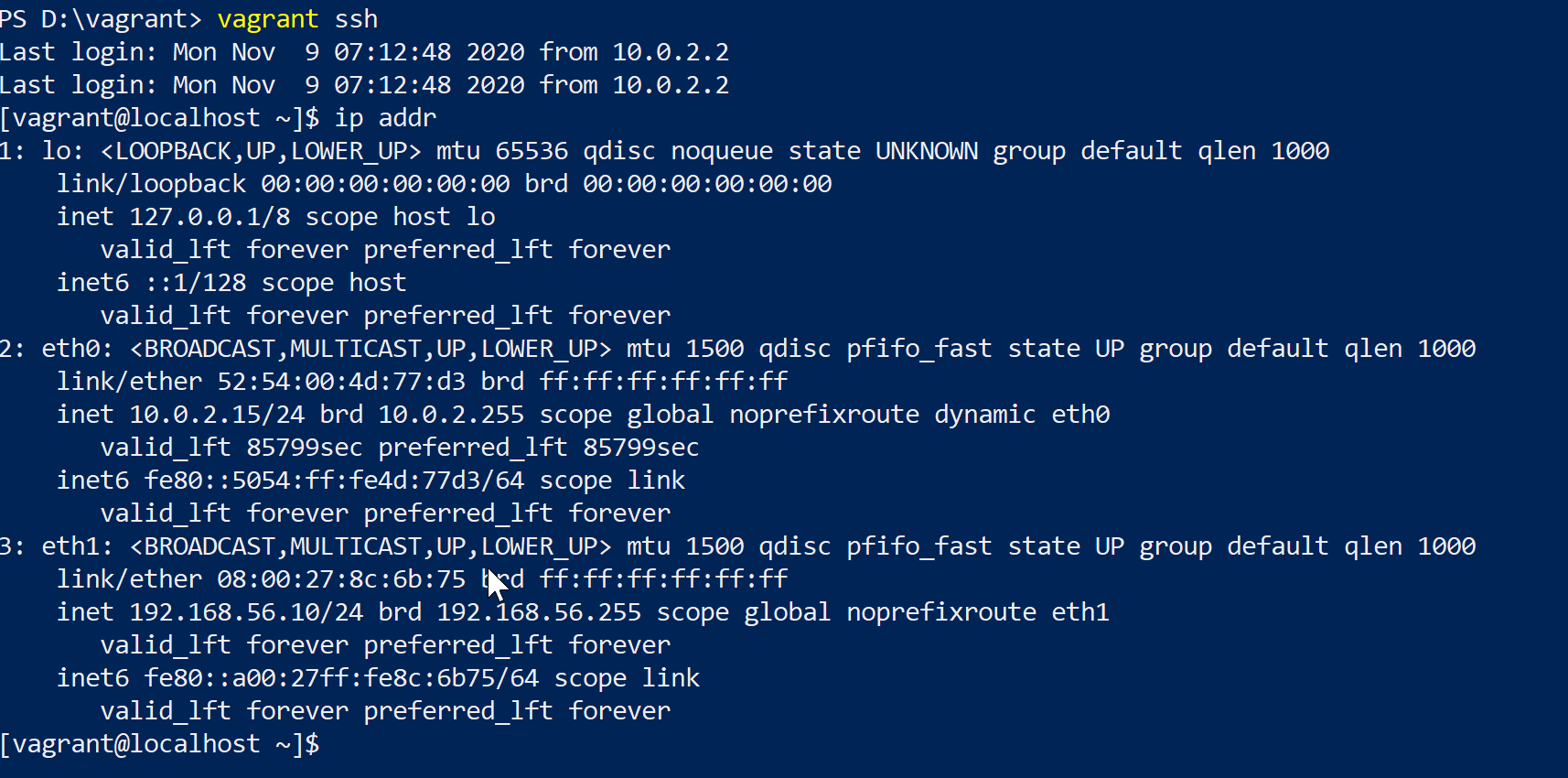
网络IP配置
- 这是一个虚拟机,那么我们要实现与宿主机器的通信,可以采用端口转发,或者独立局域网,端口转发并不方便需要我们每个端口的配置,我们这里直接采用私有网段配置,也就是桥接的方式,
- 首先我们查看自己
Windows电脑的IP,其中有个网卡VirtualBox Host-Only Network。,这就是虚拟机的网卡,看到其IP地址段
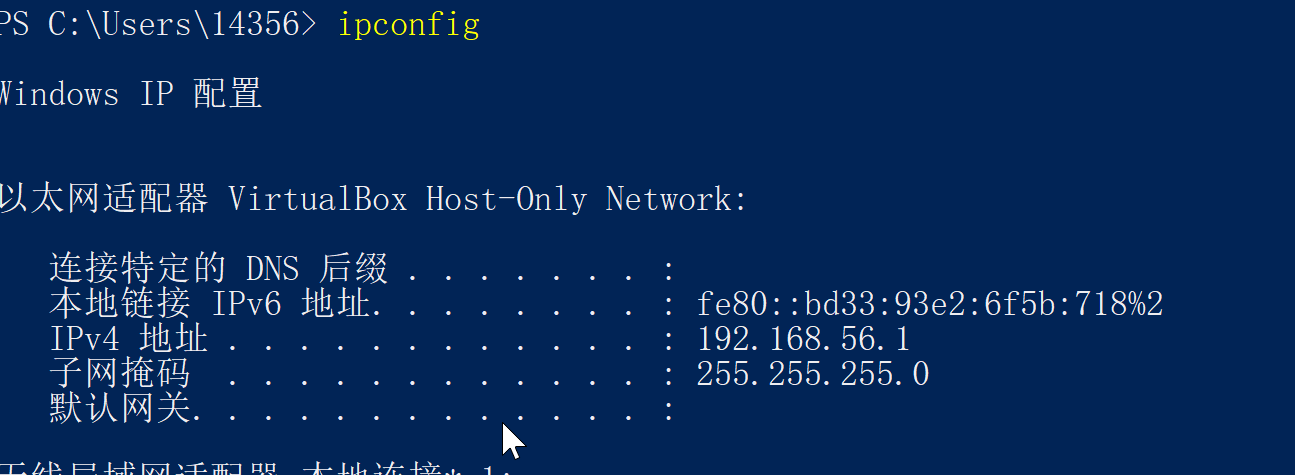
- 直接在我们刚才
vagrant的目录下的Vagrantfile文件中就行配置修改,这是我们刚才创建的虚拟机的配置文件 ,配置config.vm.network "private_network", ip: "192.168.56.10",如下所示:
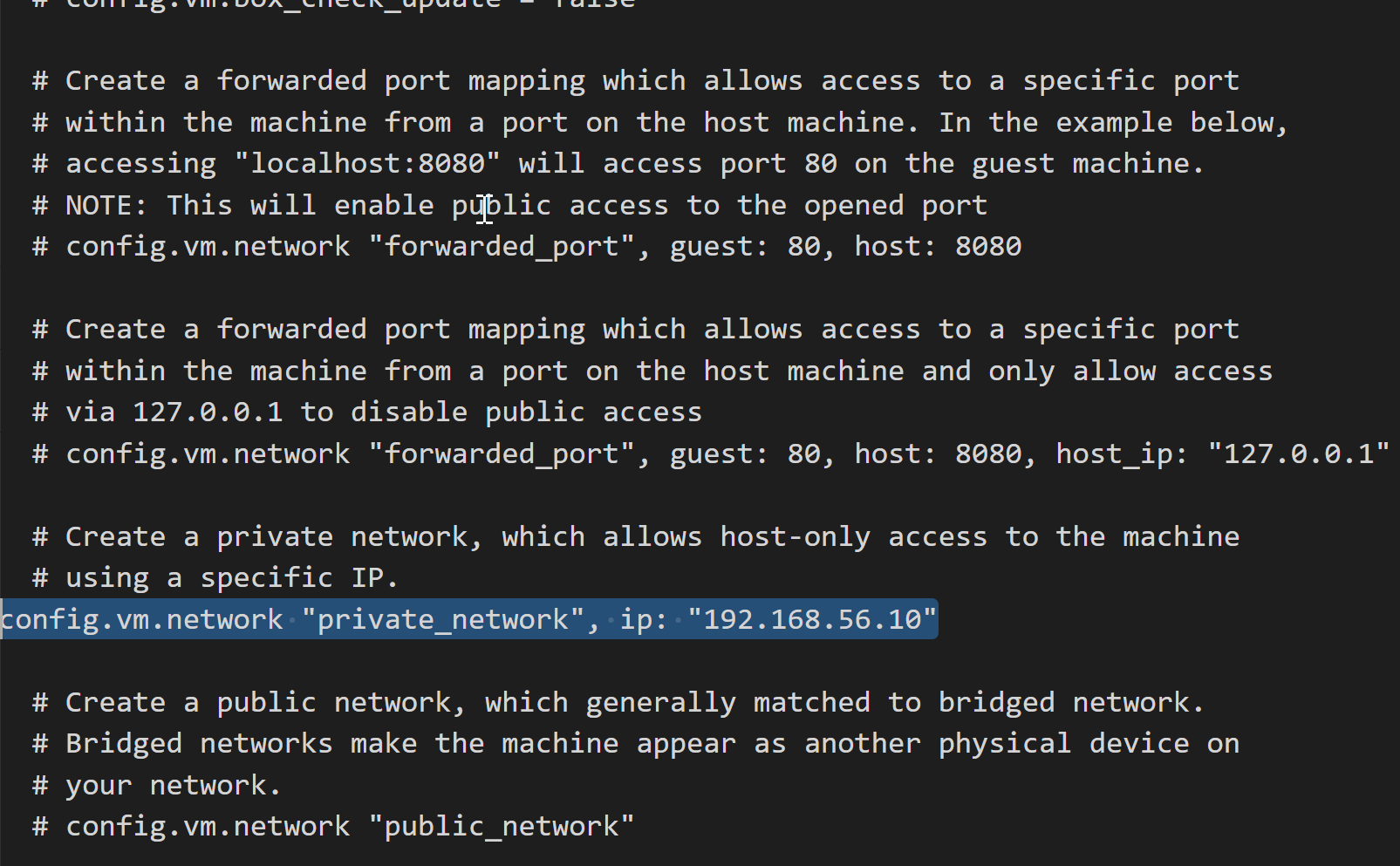
- 里面可以配置很多,我们配置私有网路,刚才看到虚拟网卡网段是
192.168.56.1,那么我们将这台的配置为192.168.56.10,配置好之后需要重启虚拟机,通过vagrant reload,进行重启,重启后我们可以验证其与主机是否能互通

- 到此为止,我们已经配置好了虚拟机 的网络,那么我们接下来是否能通过
Xshell或Secure CRT进行远程连接呢? - 我们需要开启远程登陆,通过
vagrant ssh到虚拟机,之后找到/etc/ssh/sshd_config文件修改它,通过sudo vi sshd_config,修改里面的如下两项内容,修改后直接wq保存退出vi
PermitRootLogin yes
PasswordAuthentication yes
- 开启后,我们再重启
SSHD,通过systemctl restart sshd,这时候会让你输入root的密码,root账号的密码默认也是vagrant,你可以选择直接用sudo执行。
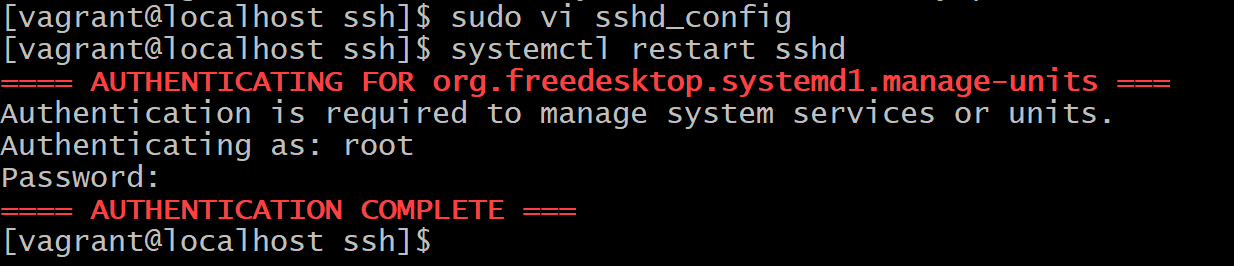
- 在
xshell下测试是否能登录
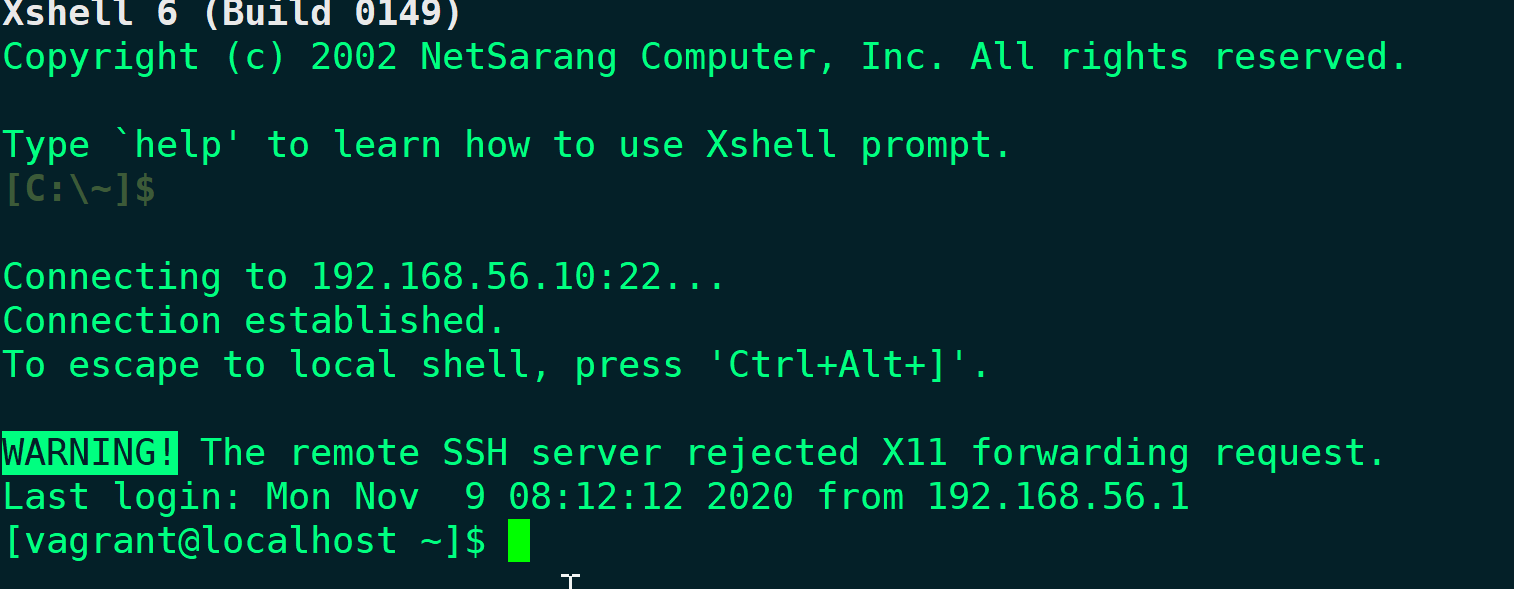
本文由AnonyStar 发布,可转载但需声明原文出处。
欢迎关注微信公账号 :云栖简码 获取更多优质文章
更多文章关注笔者博客 :云栖简码 i-code.online




【推荐】国内首个AI IDE,深度理解中文开发场景,立即下载体验Trae
【推荐】编程新体验,更懂你的AI,立即体验豆包MarsCode编程助手
【推荐】抖音旗下AI助手豆包,你的智能百科全书,全免费不限次数
【推荐】轻量又高性能的 SSH 工具 IShell:AI 加持,快人一步